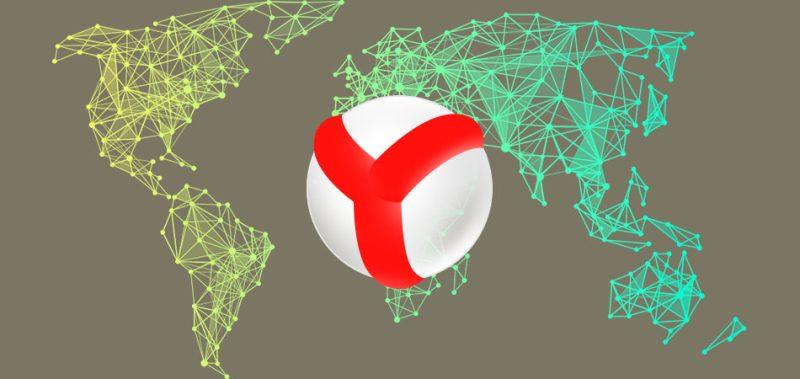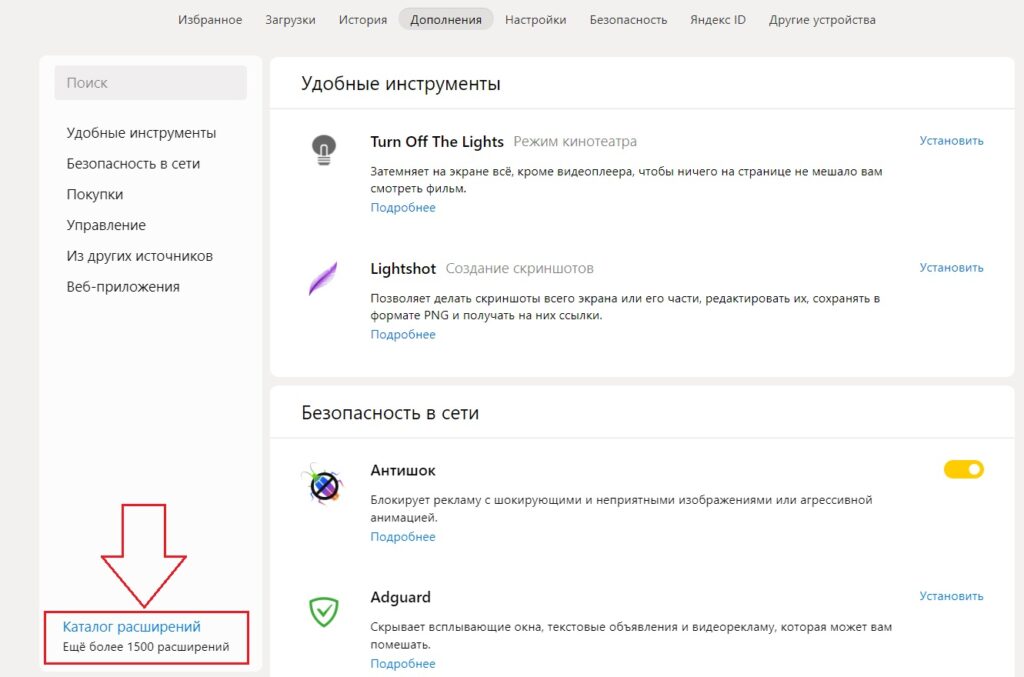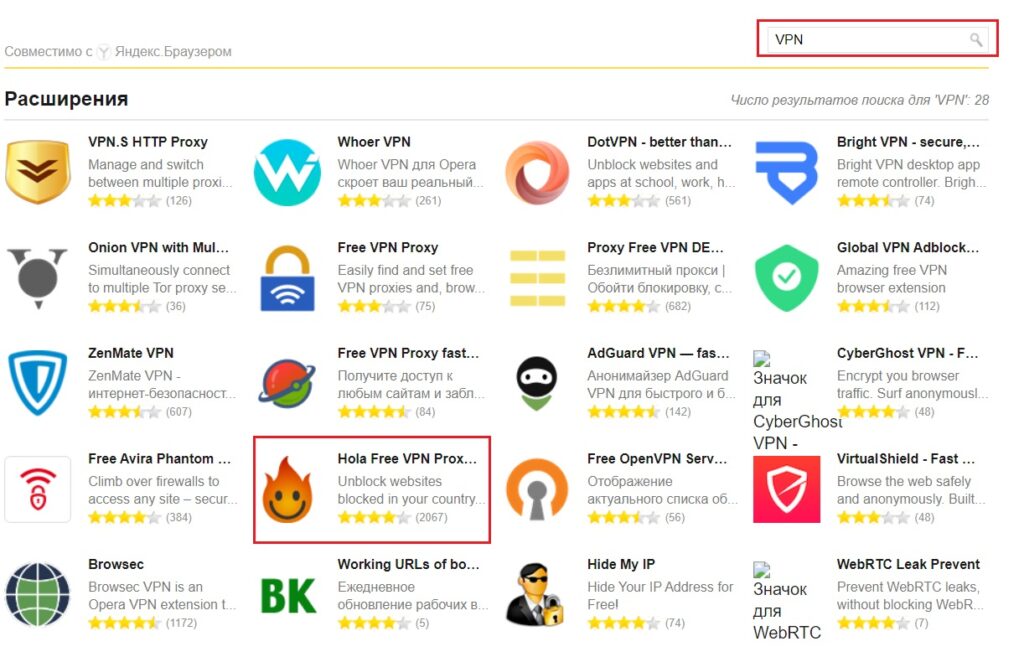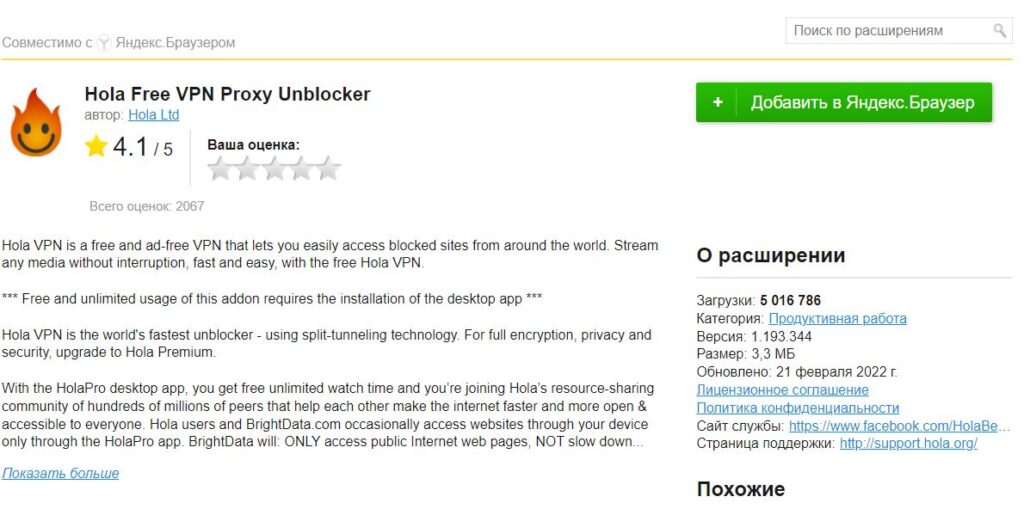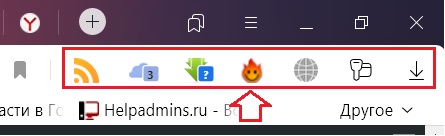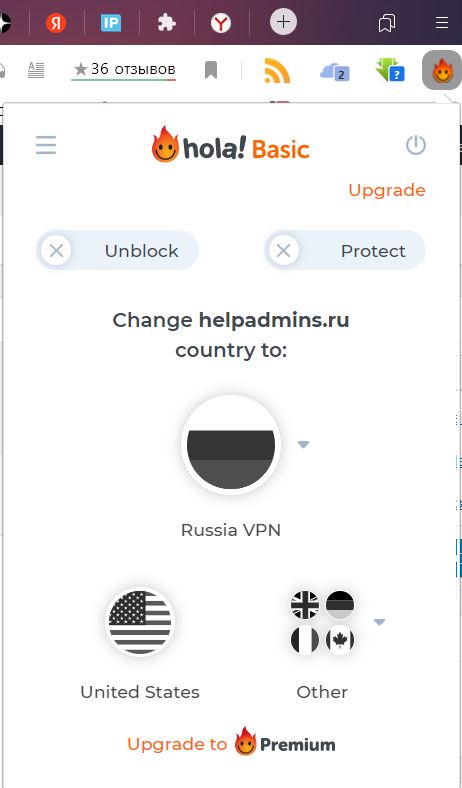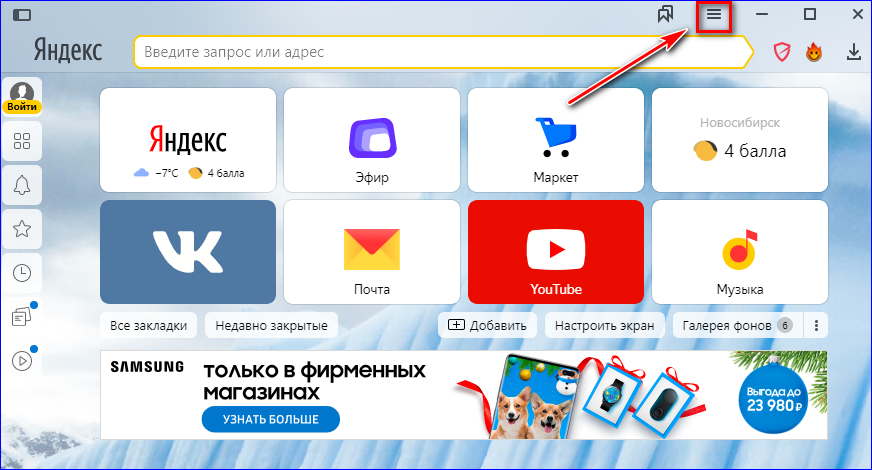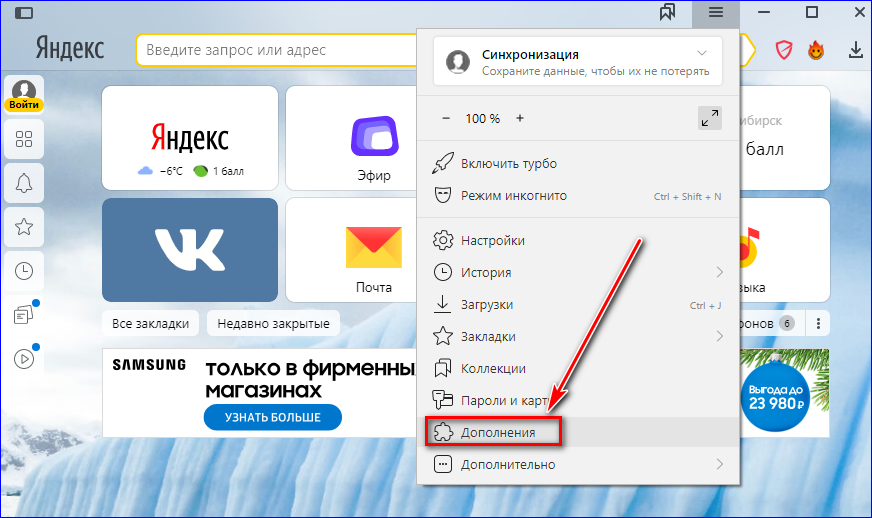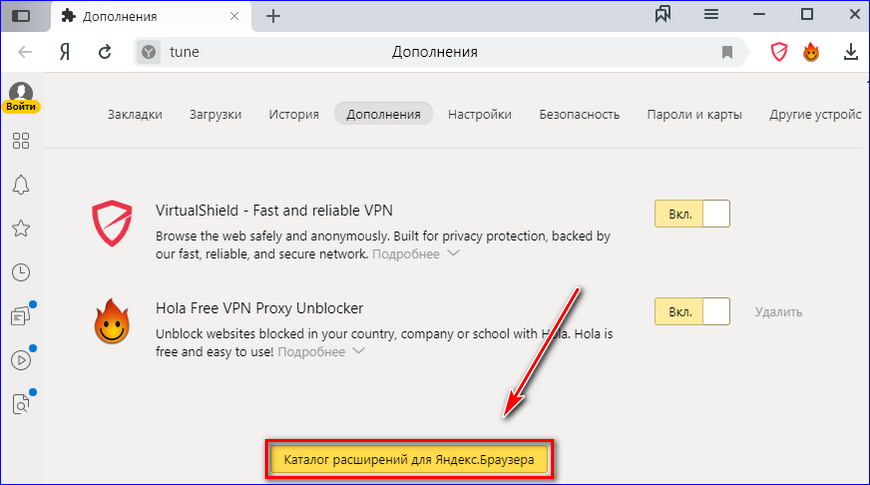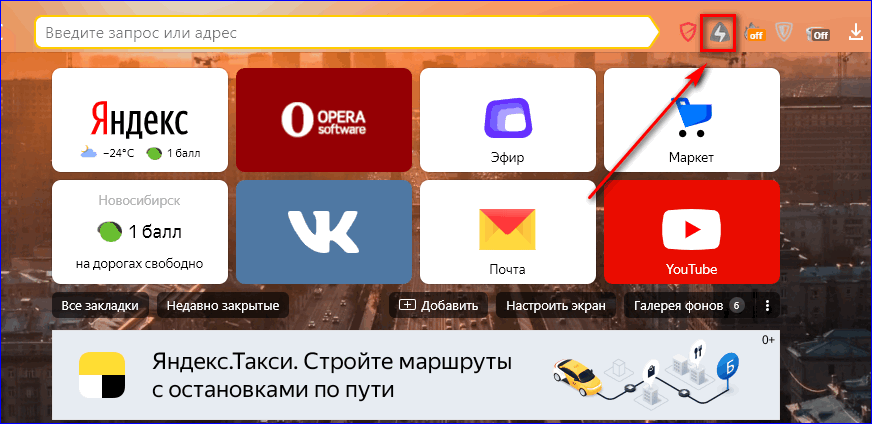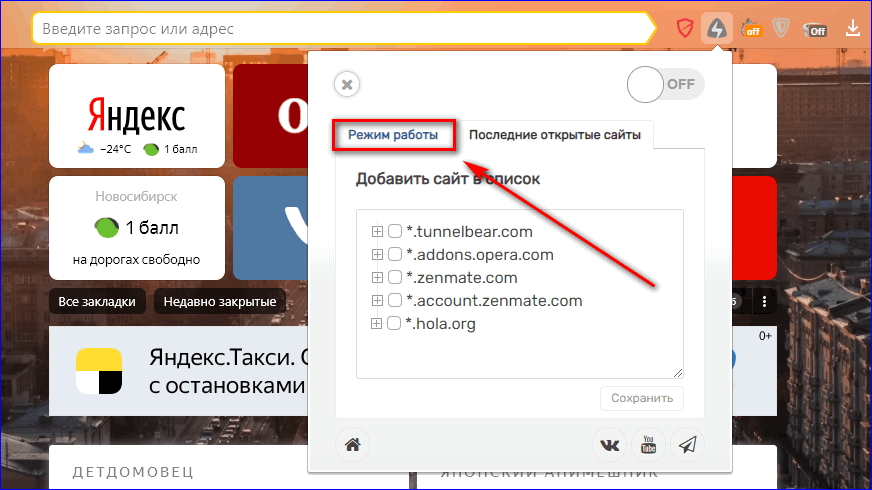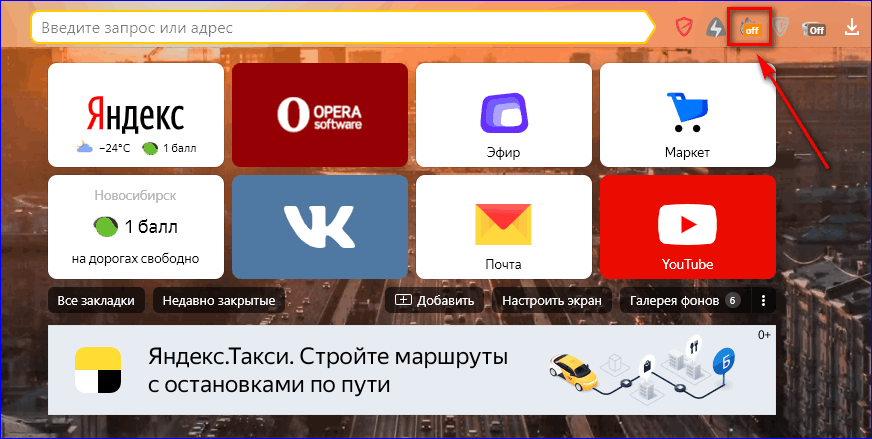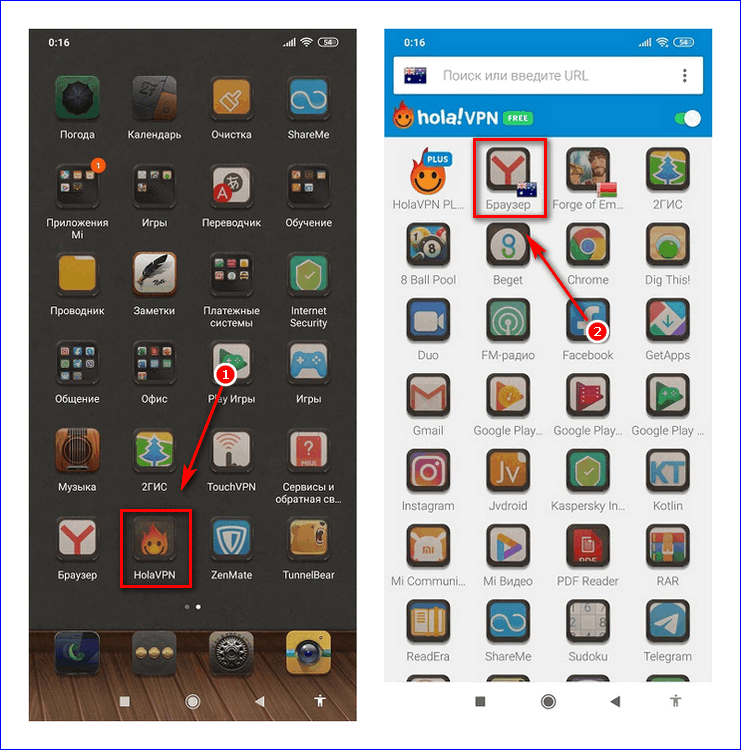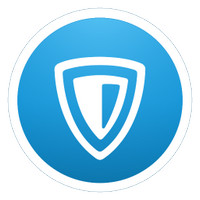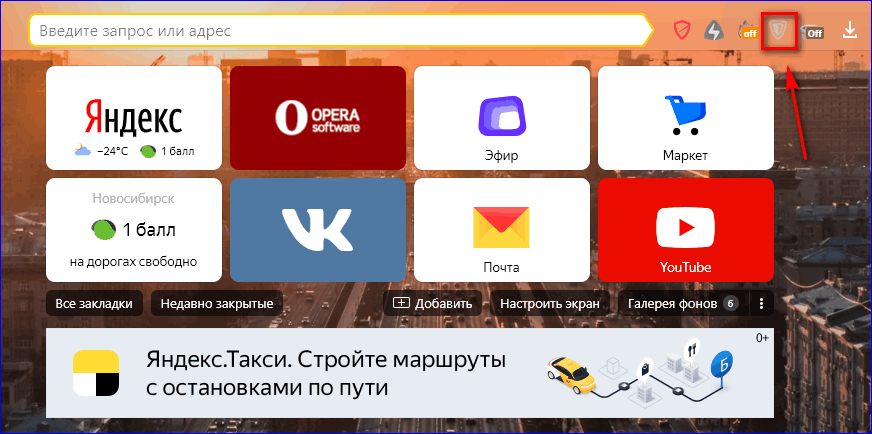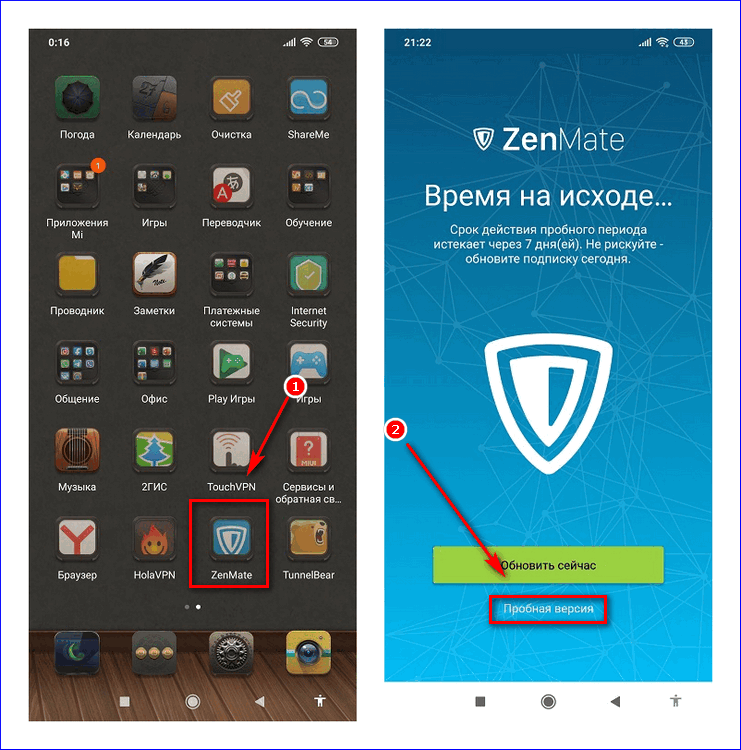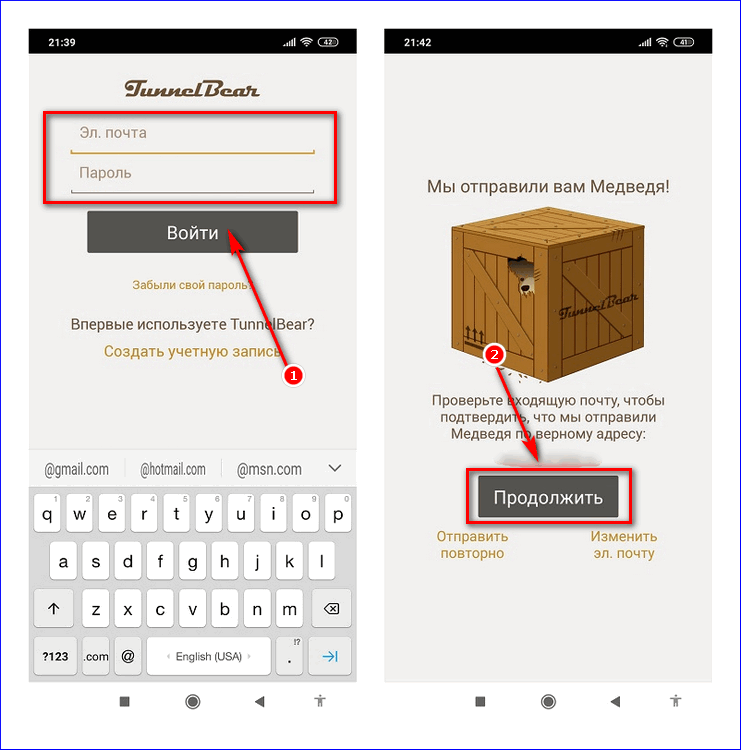На чтение 5 мин Просмотров 49.5к. Опубликовано 2 ноября 2020
Обновлено 9 сентября 2021
Сегодня использование виртуальных сервисов доступа VPN на компьютерах становится неотъемлемой частью жизни современного человека. Для многих это просто способ сидеть в социальных сетях на работе или пользоваться заблокированными в его стране ресурсами. Однако есть люди, которые заботятся о своей онлайн безопасности, сохранности персональных данных, а также по каким-то причинам предпочитают оставаться анонимными в процессе работы в Интернете.
Совсем недавно на второе место по популярности среди всех браузеров, используемых пользователями из России, вышел продукт отечественной программной индустрии – Яндекс.Браузер. Яндекс.Браузер использует движок браузера Blink. Он основан на проекте с открытым исходным кодом от Chromium.
Особенности использования VPN в Яндекс.Браузере
Применение расширения виртуального сервиса доступа при работе в Интернете через браузер представляет собой эффективный и наименее затратный способ решения проблемы онлайн безопасности.
Выход в онлайн через расширение с VPN, установленное на Вашем браузере, заставляет весь Ваш интернет-трафик проходить напрямую через сторонние виртуальные серверы. Для использования VPN совместно с браузером, будь то Яндекс.Браузер или какой-либо другой, необходимо устанавливать дополнительные расширения, которые будут пропускать через VPN только сетевой трафик, потребляемый данным браузером.
Настройка VPN-расширения в Яндекс.Браузере
Единственный правильный способ установки VPN-расширений в Яндекс.Браузере — это страница настроек браузера. Рассмотрим поэтапно алгоритм правильной настройки виртуального сервиса в браузере от компании Яндекс:
- Вам необходимо перейти на страницу «Настройки», открыв меню «Яндекс», оформленное в виде трех полосок, расположенных в верхней части экрана (в зависимости от версии установленного у Вас браузера)
- Выбираем вкладку «Дополнения»
- Далее нужно прокрутить скроллингом страницу доступных расширений до самого низа экрана, выбрав пункт «Каталог расширений для Яндекс.Браузера»
- После этого перед Вами появиться довольно ограниченный список рекомендуемых расширений
- Здесь, в форме поиска Вам необходимо ввести название (или часть названия) выбранного Вами VPN провайдера. К примеру, ExpressVPN, HotSpot, NordVPN, Browsec VPN, Free VPN, VPN Proxy, Hola, CyberGhost, Surfshark и т.д.
Давайте найдем и установим Browsec VPN
- Далее Вам нужно кликнуть на данном виртуальном сервисе и в нижнем углу всплывшего окошка (или на новой странице) нажать на кнопку «Добавить в Яндекс.Браузер», выделенную ярко-зеленым цветом
- После этого Вам нужно выполнить завершающее действие – кликнуть на кнопке «Установить расширение», появившейся в новом окне
- Чтобы убедиться в успешной установке, присмотритесь к правому верхнему углу окна браузера. Там Вы сможете увидеть значок в форме земного шара
- Для начала работы расширения жмем на него и далее включаем VPN расширение
Поздравляем, теперь VPN надёжно защищает все Ваши данные из Яндекс.Браузера! О корректной работе расширения в данный момент свидетельствует зеленый цвет иконки глобуса с буквами страны используемого сервера в текущий момент.
Вы можете поменять свое местоположение, изменив IP-адрес. К примеру, изменить локацию «Россия» на «Малайзия», «Эстония» или «Нидерланды».
Как выбрать лучший VPN для Яндекс.Браузера?
Есть много расширений, которые предоставляют VPN-расширения для Яндекс.Браузера. Наиболее очевидным критерием выбора является выбор VPN с самым высоким рейтингом, исходя из отзывов и мнений пользователей. Согласно последним опросам, ТОП лучших VPN, рекомендуемых для использования в Яндекс.Браузере выглядит следующим образом:
Private Internet Access (PIA)
Это одно из самых популярных имен в сфере VPN-доступа. Разработанный компаний Kape Technologies, он настоятельно рекомендуется самими разработчиками Яндекс.Браузера. С его помощью Вы можете подключиться к виртуальному серверу в любой точке мира через протоколы OpenVPN, PPTP или L2TP.
OpenVPN в данном случае — лучший вариант, поскольку он создает надёжную виртуальную частную сеть, максимально безопасную для обмена персональными данными и конфиденциальной информацией.
Пользователи PIA также получат доступ к 128-битному и 256-битному шифрованию, которое обеспечит практически полную анонимность при работе в Интернете.
Данный сервис не ведет журналы, и Ваш IP-адрес всегда правильно маскируется. Более того, PIA предусматривает полезные надстройки безопасности, выходящие за рамки обычного набора, который Вы привыкли получать от других VPN.
CyberGhost
Данный VPN-провайдер также является отличным решением для браузера от компании Яндекс. Он предлагает своим клиентам быстрое соединение даже во время просмотра потоковых видео. При этом разработчики VPN предоставляет 30-дневную гарантию возврата денег в случае проблем с безопасностью у пользователей.
Кроме того, 15 миллионов действующих пользователей данного виртуального сервиса по всему миру подтверждают тот факт, что CyberGhost — это один из самых надёжных VPN-сервисов на сегодняшний день. Следовательно, совместное использование Яндекс.Браузера с CyberGhost способно значительно повысить Вашу безопасность в Интернете.
NordVPN
Программное решение от компании Tefincom & Co – это один из лидеров в индустрии VPN-доступа с серверами. NordVPN – мощное и надёжное решение, использующее самые совершенные алгоритмы шифрования и с серверами, расположенными в 59 странах мира. При этом он обеспечивает практически неограниченную скорость и пропускную способность при доступе в Интернет.
NordVPN предлагает своим пользователям услуги двойного шифрования для эффективной защиты конфиденциальных данных при использовании браузера от Яндекс.
Актуальные предложения:

Задать вопрос
- 10 лет занимается подключением и настройкой беспроводных систем
- Выпускник образовательного центра при МГТУ им. Баумана по специальностям «Сетевые операционные системы Wi-Fi», «Техническое обслуживание компьютеров», «IP-видеонаблюдение»
- Автор видеокурса «Все секреты Wi-Fi»

На чтение 2 мин Опубликовано 03.04.2021
Приветствую, уважаемые читатели и гости блога! Сегодня разберём пошагово, как включить бесплатный VPN в Яндекс браузере, чтобы беспрепятственно открывать недоступные сайты и сервисы.
Иногда пользователи интернета сталкиваются с различного рода блокировками со стороны провайдеров, и таким образом не могут открывать те или иные ресурсы в интернете.
Для опытных пользователей это конечно не проблема, но вот новичкам нужны некоторые пояснения. Дело в том, что если существует проблема, почти всегда есть её решение.
Так же существуют решения для обхода блокировки через VPN сервер. Суть проста: когда пользователь открывает сайт к которому заблокирован доступ, то запрос отправляется на VPN сервер, а уже с сервера к необходимому ресурсу.
То есть, запрос поступаете не от пользователя, а от сервера VPN, таким образом обходится блокировка по стране или ip адресу.
Это если по-простому без каких либо специальных терминов. Но давайте перейдём к делу!
Содержание статьи
- Как включить Yandex Access в Яндекс браузере
- Плагин VPN Browsec для Яндекс браузера
Как включить Yandex Access в Яндекс браузере
Итак, чтобы включить бесплатный VPN встроенный в Яндекс браузер, переходим в правый верхний угол браузера, жмём иконку с тремя горизонтальными линиями и в меню выбираем “Дополнения”
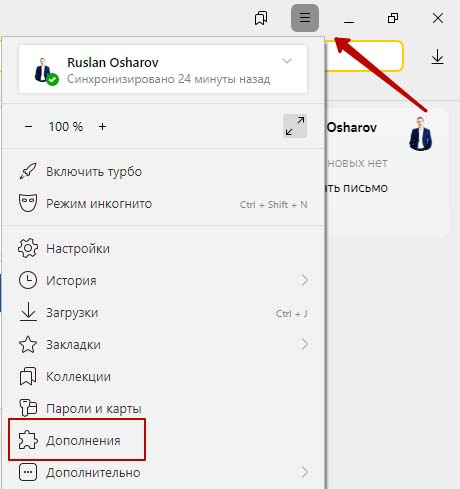
Открывшуюся страницу листаем вниз и находим расширение Yandex Access. Включаем и при необходимости устанавливаем дополнительные галочки в настройках.
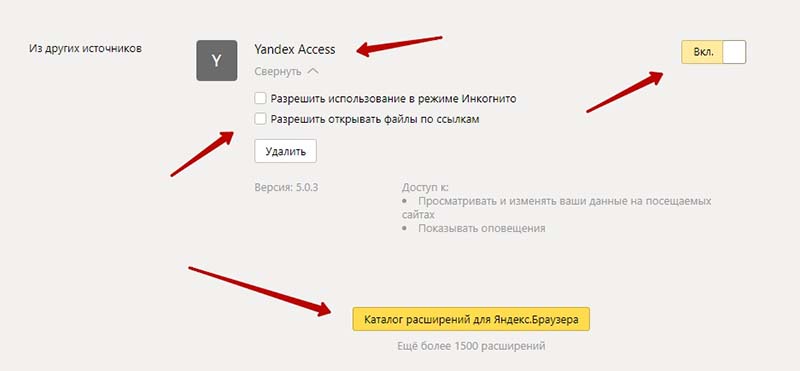
Если расширение отсутствует, можно поискать в магазине расширений от Яндекса или скачать в интернете. Преимущество этого расширения в том, что оно позволяет не терять скорость при посещении сайтов.
Плагин VPN Browsec для Яндекс браузера
Еще вариант, это установить плагин из магазина расширений Яндекс браузера. Переходим в список расширений как было показано выше и листаем список вниз, пока не появится кнопка перехода в магазин расширений.
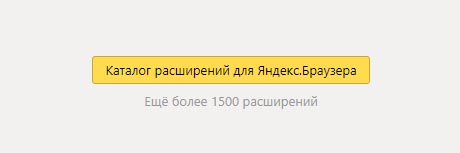
Переходим в каталог и в поиске пишем названия плагина Browsec. Система покажет нужный нам плагин.
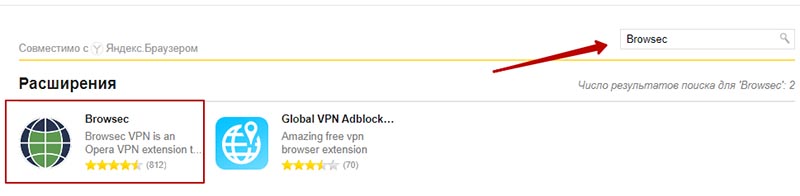
Жмем на название и устанавливаем плагин. После установки активируем VPN в настройках плагина нажав на иконку в правом верхнем углу браузера.
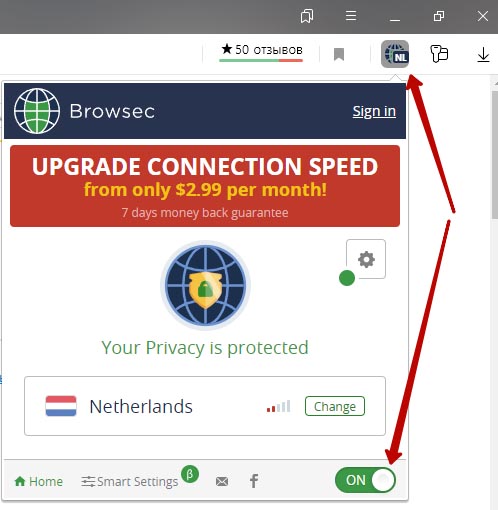
Если инструкция была вам полезна, поделитесь с друзьями! До связи!

Руслан Ошаров
Основатель и технический руководитель серии образовательных проектов Rosh School
Написать
Содержание
- Важность анонимности в Интернете
- ТОП-12 лучших VPN для Яндекс.Браузера
- 1. Surfshark VPN
- 2. Browsec
- 3. Atlas VPN
- 4. Nord VPN
- 5. Free Avira Phantom VPN
- 6. Ivacy VPN
- 7. Turbo VPN
- 8. HideMy.name
- 9. ZenMate
- 10. Free OpenVPN Server Finder
- 11. DotVPN
- 12. VirtualShield
- Инструкция по установке VPN для Яндекс.Браузера
- Итоги. Какой VPN-сервис выбрать?
- Видео – Как пользоваться расширением Browsec
Сегодня ограничения в Интернете – это уже обычное дело. Крупные сайты и даже сети блокируются чуть ли не каждый день, создаются новые методы слежения за пользователями. Потому неудивительно, что миллионов пользователей волнует проблема анонимности в Сети.
На заметку! Помочь с этим могут различные VPN-расширения и сервисы. Они способны шифровать трафик, подменять IP-адрес – словом, обходить ограничения, которые были наложены на те или иные площадки. Сегодня расскажем про лучшие VPN для Яндекс.Браузера и выясним, как их правильно выбирать.
Важность анонимности в Интернете
Пользователям приходится идти на анонимность в Интернете ввиду нескольких причин. В первую очередь, из-за блокировки Роскомнадзором множества различных сайтов. Именно по этой причине пользователи сейчас не могут подключиться к Disney+, Netflix и целому ряду других популярных ресурсов. Или, например, жителям Украины закрыт доступ к ВКонтакте.
Еще одна причина – это многочисленные злоумышленники, которые воруют личные данные пользователей. Сегодня шутка о том, что любого человека можно вычислить по IP, превратилась в повседневную реальность.
Это важно! С помощью IP можно без проблем определить электронную почту, номер телефона и даже физический адрес пользователя. И вся эта информация может быть использована в самых разных целях.
ТОП-12 лучших VPN для Яндекс.Браузера
Наша редакция составила рейтинг лучших VPN-сервисов для браузера Яндекс на 2023 год. При составлении учитывалось множество факторов, среди которых доступность, интерфейс, эффективность, отзывы пользователей и т. д.
1. Surfshark VPN
VPN-сервис, стремительно набирающий популярность. По одной лицензии предлагает неограниченное количество подключений. Невзирая на то, что провайдер относительно новый (появился в 2018 году), сейчас он уже среди лидеров рынка. Пользователям доступен полный перечень возможностей и функций, но цены при этом относительно низкие: за месяц – 11,95 $, за год – 71,88 $, а за два года – 47,76 $ (скидка 83%).
| Преимущества | Недостатки |
|
|
2. Browsec
Продвинутое расширение от программистов из России, пользующееся популярностью во всем мире. Гарантия анонимности и снятие запретов с любых сайтов. Есть бесплатный тарифный план, но трафик даже в нем не ограничивается, хотя и скорость будет заметно ниже. Что же касается платных тарифов, то в них скорость достигает 100 Мбит/с. Также стоит отметить, что Browsec нетребователен: он одинаково хорошо работает и на простых устройствах, и на флагманах.
| Преимущества | Недостатки |
|
|
3. Atlas VPN
Atlas VPN можно отнести к бюджетным VPN-сервисам, ведь он рассчитан преимущественно на тех, кто только начинает пользоваться подобными инструментами. Обеспечивает беспрепятственный доступ к преимущественному большинству ресурсов, в том числе к Netflix, Amazon Prime, Disney+ и многим другим. Есть бесплатная версия, а также три платных тарифа – на месяц, на год и на три года (в последнем скидка достигает 83%). Гарантия возврата средств в течение 30 дней. Стоимость в месяц составляет €9.69.
| Преимущества | Недостатки |
|
|
4. Nord VPN
Еще один сервис, представленный в нашем рейтинге – это Nord VPN. Он рекомендован людям, которым требуется повышенная анонимность и безопасность в Интернете. Мощные алгоритмы шифрования, VPN+TOR, Double VPN и прочие технологии, обеспечивающие полную конфиденциальность. Есть и отдельные сервера для игр, передачи файлов, видео, а также для абсолютной защиты. Много дополнительных опций. Цена за месяц – $11,95, тарифы на 1 и 3 года предусматривают скидку 41% и 70% соответственно.
| Преимущества | Недостатки |
|
|
5. Free Avira Phantom VPN
Еще один популярный сервис от разработчиков одноименного антивируса. Создает комфортные условия для серфинга в Сети и помогает скрыть IP-адрес. Avira каждый день дает не более 500 Мб трафика, но после регистрации лимит можно увеличить до 1 Гб. Защита от DNS-атак, аварийный выключатель и шифрование данных банковского уровня – все это отвечает за сохранение личной информации. Цена подписки – от 257 до 3118 рублей.
| Преимущества | Недостатки |
|
|
https://www.avira.com/ru/free-vpn
6. Ivacy VPN
Один из самых доступных в плане стоимости вариантов, неизменно состоящий во всех рейтингах VPN-сервисов. Хорошая скорость, большой перечень локаций и серверов, а с удобными приложениями смогут разобраться даже самые неопытные пользователи. В Ivacy предусмотрена надстройка Secure DNS, позволяющая направлять запросы через DNS-сервер Ivacy. Что, в свою очередь, предотвращает утечку DNS. Цены: $8.95 за месяц, $36 за год, $48 за 2 года и $60 – за 5 лет.
| Преимущества | Недостатки |
|
|
7. Turbo VPN
Год создания сервиса – 2018. Он был создан сингапурскими программистами и изначально работал исключительно на Android и IOS. Сейчас же количество пользователей Turbo VPN составляет порядка 300 миллионов. Более того, это первое приложение в Google Play, которое загрузило 100 миллионов пользователей. Помимо того, сервис доступен в видео браузерного расширения, в том числе для Яндекс.Браузера. Сколько стоит подписка: 9,99$ в неделю, 11,99$ в месяц и 35,99$ в год.
| Преимущества | Недостатки |
|
|
8. HideMy.name
Сервис поддерживает русский язык, так как создавался специально для русскоязычных пользователей. Удобный сайт с простой навигацией, бесплатный анонимайзер и OpenVPN для более удобного получения доступа в России, Голландии, Венгрии, Польше, Украине, Эстонии, США и Канаде. HideMy.name может работать на всех операционных системах, обеспечивая скорость соединения в 100Mbit. Тариф на месяц – 390 рублей, на 6 месяцев – 1500 рублей, на 1 год – 2280 рублей.
| Преимущества | Недостатки |
|
|
https://hidemy.name/
9. ZenMate
Еще один проверенный плагин для Яндекс.Браузера. Требуется регистрация, после которой начнется бесплатный тестовый период продолжительностью 7 дней. На это время у пользователя будет неограниченная пропускная способность и высокая скорость. Плагин предоставляет доступ к популярным социальным сетям, торрентам и стриминговым сервисам. Одновременное использование на 5 устройствах. Подписка стоит от 100 до 777 рублей.
| Преимущества | Недостатки |
|
|
https://zenmate.com/
10. Free OpenVPN Server Finder
Это VPN-расширение, которое предназначено для поиска бесплатных серверов OpenVPN, находящихся на нескольких континентах. Благодаря сервису можно обходить региональные блокировки веб-ресурсов, сохранять анонимность и скрывать свой IP. Более того, при использовании расширения можно не бояться утечки данных, если пользуетесь Wi-Fi в общественном месте. Надежная защита от DNS-атак, нежелательного контента и киберугроз.
| Преимущества | Недостатки |
|
|
https://openvpn.net/
11. DotVPN
Браузерное расширение, за которое не придется переплачивать. Распространяется на бесплатной основе, может работать на ПК и смартфонах. Хотя скорость подключения для бесплатных подписчиков ограничена. В серверную инфраструктуру DotVPN входит свыше 700 серверов. Если купите платный тариф, то получите неограниченную пропускную способность и сможете без проблем менять локацию. Помимо прочего, имеется встроенный блокиратор трекеров и рекламы.
| Преимущества | Недостатки |
|
|
https://dotvpn.com/
12. VirtualShield
Кроссплатформенный сервис, который может работать не только на персональном компьютере, но и на смартфоне. Расширение платное, его стоимость в зависимости от тарифа варьируется от 5.99 до 17.99 доллара. Есть месячный пробный период, в течение которого вы можете решить, нужна ли вам платная подписка.
| Преимущества | Недостатки |
|
|
https://virtualshield.com/
Инструкция по установке VPN для Яндекс.Браузера
В установке и настройке VPN-расширения для браузера нет ничего сложного. Рассмотрим процедуру установки на примере дополнения ZenMate, которое было представлено в нашем рейтинге.
Шаг 1. Откройте Яндекс.Браузер, нажмите на 3 горизонтальные полоски, которые расположены в правом верхнем углу. Откроется окно, выберите там вкладку «Дополнения».
Шаг 2. В нижней части экрана нажмите кнопку «Каталог расширений для Яндекс.Браузера».
Шаг 3. Введите в поисковой строке название требуемого дополнения (в нашем примере это Zenmate VPN), после чего нажмите клавишу Enter.
Шаг 4. Нажмите кнопку «Добавить в Яндекс.Браузер».
Шаг 5. Когда установка завершится, вас автоматически перенаправит на страницу регистрации. После создания профиля будет активирован пробный период для тестирования работы ВПН-сервиса.
Мнение эксперта
Алексей Сергеевич
Эксперт в области компьютерных систем, современных технологий.
Задать вопрос
В дальнейшем ничего настраивать не нужно – расширение установлено, учетная запись зарегистрирована. Запускайте браузер и начинайте пользоваться VPN-плагином.
Итоги. Какой VPN-сервис выбрать?
Мы ознакомились с лучшими VPN-дополнениями для Яндекс.Браузера на 2023 год. В рейтинг включены не только платные, но и бесплатные сервисы, а потому каждый читатель сможет найти для себя оптимальный вариант. Если ищете бесплатный VPN для серфинга в Сети, можете отдать предпочтение расширению Browsec. Пользоваться им легко, в бесплатной версии нет никаких ограничений по трафику.
Если требуется быстрый VPN, чтобы смотреть фильмы или скачивать большие файлы, то можете обратить внимание, скажем, на Free Avira Phantom VPN. Здесь доступно свыше 1400 серверов, есть поддержка стриминговых сервисов и банковский уровень шифрования.
Советуем также: Умная гирлянда Twinkly: обзор и характеристики, как пользоваться, цена. Помимо того, вас наверняка заинтересуют лучшие программы для распознавания текста в ПДФ.
Видео – Как пользоваться расширением Browsec
Понравилась статья? Оцените её:
Ограничения в интернете стали обычным делом. Ежедневно блокируются крупные сайты или целые сети, появляются новые методы слежки за пользователями. Поэтому сегодня вопрос об анонимности в интернете тревожит миллионы пользователей.

И тут на помощь приходят VPN-расширения для браузера. Эти сервисы подменяют IP-адрес пользователя, шифруют его трафик и помогают обойти территориальные ограничения, наложенные на те или иные сайты и платформы.
Сегодня рассмотрим лучшие ВПН для Яндекс.Браузера и расскажем, как правильно их выбирать.
Почему анонимность в интернете так важна?
Сохранение анонимности в интернете – вынужденная мера, на которую идут пользователи. И причин этому несколько.
Во-первых, Роскомнадзор и другие органы регулярно блокируют различные интернет-ресурсы. Из-за этого люди не могут подключиться к Netflix, HBO, Disney+ или к другим популярным сервисам. А для пользователей Украины, к примеру, закрыт доступ к ВКонтакте в России.
Во-вторых, в сети появляется все больше злоумышленников, ворующих персональные данные пользователей. Шутка про то, что человека можно легко найти по IP, стала повседневной реальностью. А уже через IP можно с легкостью пробить номер телефона, email или даже физический адрес человека. И эти сведения могут использоваться в самых разных целях.
Как выбрать хорошее VPN-расширение для Yandex.Browser
VPN-расширений много, и далеко не каждое полноценно справляется со своими задачами. Поэтому выделим главные критерии выбора VPN-расширения:
- Совместимость. Первым делом нужно убедиться, что у выбранного ВПН-сервиса есть расширение для Яндекс.Браузера. Эта информация, как правило, указывается на официальном сайте разработчика;
- Безопасность. Хороший VPN использует шифрование военного или банковского уровня, чтобы гарантировать безопасность персональных данных пользователей. Также желательно, чтобы сервис не вел логи и не сохранял историю поиска своих клиентов;
- Стоимость. VPN-расширения бывают платными и бесплатными. Последние, как правило, имеют ограничения. Например, скорости или количества серверов. У платных ВПН такой проблемы нет. Подписка открывает доступ к недоступным для бесплатных пользователей возможностям;
- Функциональность. Некоторые ВПН могут не только изменять IP или шифровать трафик, но и блокировать рекламу, защищать устройство от вредоносных файлов и т.д. Пользователю необходимо решить, какие функции ему нужны, и от этого отталкиваться при выборе плагина;
- Поддержка клиентов. При работе с ВПН-дополнением нередко возникают разные проблемы (к примеру, не удается подключиться к серверу). Поэтому важно, чтобы сервис имел вежливую и компетентную службу поддержки, которая быстро отвечает на вопросы пользователей;
ТОП-8: Лучших ВПН-расширений для Яндекс.Браузера – Рейтинг 2023
Представляем ТОП из 8 лучших расширений VPN для Яндекс.Браузера. При формировании рейтинга, как и всегда, учитывались мнения IT-специалистов в области безопасности и отзывы пользователей.
| № | НАЗВАНИЕ | ОПИСАНИЕ | САЙТ |
|---|---|---|---|
| 1 | Browsec | Популярное VPN-расширение от российского провайдера. Есть бесплатный тариф с неограниченным трафиком; | https://browsec.com/en/ |
| 2 | Free Avira Phantom VPN | ВПН от немецких разработчиков. Среди преимуществ – больше 1400 быстрых серверов, надежная защита и отсутствие журналов; | https://www.avira.com/en/free-vpn |
| 3 | ZenMate | Бесплатное расширение, в котором доступны сервера из четырех стран. Поддерживает популярные стриминговые сервисы и P2P; | https://zenmate.com/ru/ |
| 4 | Free OpenVPN Server Finder | Бесплатный сервис с интерфейсом на русском языке. Среди возможностей – подмена IP-адреса, защита от киберугроз и DNS-атак; | https://openvpn.net/ |
| 5 | DotVPN | ВПН-дополнение от разработчиков из Гонконга. Есть бесплатный и платный тарифные планы. Обладает развитой сетью из 700+ серверов и большого числа локаций, гарантирует быстрое подключение и умеет блокировать всплывающую рекламу; | https://dotvpn.com/en/ |
| 6 | Free VPN Proxy | Простой в использовании сервис. Предоставляет бесплатный доступ, не хранит адреса и конфиденциальную информацию; | https://addons.opera.com/ru/extensions/details/free-vpn-proxy/ |
| 7 | VirtualShield | ВПН-расширение для Яндекс.Браузера с поддержкой большинства платформ. Подойдет для любых задач, будь то веб-серфинг или просмотр потоковых трансляций. 30 дней бесплатной работы; | https://virtualshield.com/ |
| 8 | Whoer VPN | Продвинутый ВПН с бесплатным тарифом. Среди преимуществ – безлоговая политика, сервера в 20 регионах и неограниченная скорость для владельцев подписки. | https://whoer.net/ru/vpn |
8. Whoer VPN

| Сайт | https://whoer.net/ru/vpn |
| Год создания | 2016 |
| Штаб-квартира | Кипр |
| Бесплатный период | Есть |
| Стоимость подписки | От 3.90 до 9.90 долларов |
Открывает ТОП браузерное расширение Whoer VPN. В бесплатном тарифе сервис предоставляет пользователям трафик без ограничений и стабильное соединение. Правда, подключиться можно только к одному серверу, в котором скорость передачи ограничена 1 мб/с.
У владельцев платной подписки возможностей намного больше. Им доступен выбор серверов из 20 стран, скорость без ограничений и подключение до пяти гаджетов одновременно. В WhoerVPN действует 30-дневная гарантия возврата денег. Поэтому, если пользователю что-то не понравится, он легко вернет списанные средства.
отсутствие логов;
гарантия возврата средств в течение месяца;
кроссплатформенность (также работает на мобильных телефонах и ПК);
подключение до 5 гаджетов одновременно;
трафик без ограничений;
защита от DNS-атак.
в бесплатном тарифе только один сервер (Нидерланды) с ограничением скорости 1 мб/с.
7. VirtualShield

Еще один кроссплатформенный сервис. Работает не только на компьютере, но и на Айфон и Андроид. Дополнение является платным и стоит от 5.99 до 17.99 доллара, в зависимости от выбранного тарифного плана. При этом в VirtualShield есть пробный период на месяц, в течение которого пользователь успеет решить, нужен ли ему этот ВПН.
Сервис помогает обходить блокировку сайтов и сервисов вне зависимости от того, кто был инициатором введения ограничений. Скорость подключения не ограничивается, поэтому можно с комфортом смотреть стримы, работать онлайн или играть с низким пингом.
30 дней бесплатной работы;
тарифные планы для одного пользователя или семьи;
высокая скорость и низкий пинг;
поддержка большинства платформ;
работает на Windows, есть приложения для iOS и Android.
в отзывах отмечают, что иногда служба поддержки игнорирует запросы пользователей (или отказывается идти навстречу);
сайт на английском языке.
6. Free VPN Proxy

Удобное в использовании дополнение, которое замаскирует IP-адрес пользователя и поможет легко зайти на заблокированные сайты. ВПН Прокси имеет интуитивно-простое меню, поэтому пользоваться им легко. Все, что нужно – скачать дополнение на свой браузер и нажать на кнопку запуска в левом верхнем углу. Сервис не хранит IP-адреса и любую другую конфиденциальную информацию о клиентах.
бесплатный доступ;
простота установки и настройки;
не сохраняет IP-адреса и другую информацию о клиентах.
жалобы на некорректную работу дополнения.
5. DotVPN

| Сайт | https://dotvpn.com/en/ |
| Год создания | 2014 |
| Штаб-квартира | Гонконг |
| Бесплатный период | Есть |
| Стоимость подписки | 2.99 доллара |
ВПН-расширение для браузера, за которое не переплачивают. Сервис распространяется бесплатно, работает на смартфонах и компьютерах. Правда, для бесплатных подписчиков ограничивается скорость подключения.
DotVPN располагает развитой серверной инфраструктурой, состоящей из 700+ серверов. Владельцы платного тарифа могут легко изменить локацию и получают неограниченную пропускную способность. Трафик, проходящий через DotVPN, шифруется 4096-битным ключом, а анонимность пользователей обеспечивается благодаря работе браузера через TOR-сеть. Помимо VPN сервис предлагает встроенный блокировщик рекламы и трекеров. Это позволяет смотреть любимый контент, не отвлекаясь на всплывающие баннеры.
есть бесплатный тариф;
разблокирует Netflix, YouTube, Vudu и другие популярные сервисы;
700+ серверов доступны по подписке;
надёжная защита;
блокировщик рекламы.
чтобы подключить подписку, нужна обязательная регистрация по электронной почте.
4. Free OpenVPN Server Finder

Четвертое место рейтинга занимает ВПН-расширение для поиска бесплатных серверов OpenVPN, расположенных на нескольких континентах. Сервис помогает пользователям обходить региональные блокировки сайтов, скрывать свой IP-адрес и сохранять анонимность. Кроме того, с Free OpenVPN Server Finder можно не опасаться утечки информации при использовании Wi-Fi в общественных местах. ВПН защитит от юзера от киберугроз, нежелательного контента и DNS-атак.
больше 300 тысяч пользователей;
бесплатный доступ;
интерфейс на русском языке;
защита от нежелательного ПО, киберугроз и DNS-атак;
быстрый поиск серверов OpenVPN.
3. ZenMate

| Сайт | https://zenmate.com/ru/ |
| Год создания | 2013 |
| Штаб-квартира | Германия |
| Бесплатный период | Есть |
| Стоимость подписки | От 100 до 777 рублей |
Проверенный плагин (plugin) для Яндекс.Браузера. Сразу после регистрации сервис активирует бесплатный тестовый период на неделю. В это время пользователю будут доступны высокая скорость и неограниченная пропускная способность. Сервис откроет доступ к популярным стриминговым сервисам, торрентам и соцсетям. Можно одновременно использовать на пяти устройствах.
ZenMate работает и на бесплатной основе. Правда, на выбор будет доступно четыре страны (80+ при оформлении подписки).
бесплатный тариф;
4000 серверов в 80+ странах для владельцев подписки;
30-дневная гарантия возврата средств после подключения платного тарифа;
поддержка стриминговых площадок, P2P;
хорошая скорость и неограниченная пропускная способность.
для бесплатных пользователей доступно только четыре страны, в которых сравнительно низкая скорость подключения;
для установки расширения нужна регистрация.
2. Free Avira Phantom VPN

Популярный ВПН от создателей одноименного антивируса. Он поможет скрыть IP-адрес пользователя и создать комфортные условия для анонимного веб-серфинга. Ежедневно Aviraпредоставляет 500 МБ бесплатного трафика (расширяется 1 ГБ после регистрации). За сохранение персональных данных отвечает шифрование банковского уровня, аварийный выключатель и защита от DNS-атак.
Владельцам платной подписки доступно более 1400 серверов, расположенных на пяти континентах. Они не перегружены и работают быстро – фильмы и ролики с высоким разрешением загружаются без задержек, картинка в играх отображается плавно и с низким пингом.
шифрование банковского уровня;
1400+ серверов с высокой скоростью соединения;
провайдер не хранит персональную информацию о подписчиках;
встроенный аварийный выключатель.
для тех, кто использует Avira в бесплатном режиме, ограничен трафик.
1. Browsec

| Сайт | https://browsec.com/en/ |
| Год создания | 2012 |
| Штаб-квартира | Россия |
| Бесплатный период | Есть |
| Стоимость подписки | От 3.33 до 4.99 доллара |
На первом месте продвинутый VPN от российских программистов, который получил признание во всем мире. Browsec снимает запрет с любых ресурсов и гарантирует анонимность. Даже в бесплатном тарифном плане сервис не ограничивает трафик для пользователей. Правда, скорость будет сравнительно низкой, и ее едва ли хватит для просмотра роликов. На платных тарифах скорость достигает 100 Мбит/с. Дополнение не требовательное – его можно «врубить» как на флагманах, так и на простеньких устройствах.
В Browsec можно включить дополнительную защиту, к примеру, WebRTC, либо установить настройки подключения для отдельных ресурсов.
есть бесплатный тариф;
трафик не ограничивается;
гибкие настройки;
для использования не требуется регистрация;
адекватная стоимость подписки.
встроенная реклама в бесплатном плане;
провайдер собирает сведения о пользователях (хотя обещает, что не будет их передавать третьим сторонам).
Вывод: Какой анонимайзер выбрать?
В статье мы рассмотрели лучшие ВПН-расширения для Яндекс.Браузера. В подборку вошли как платные, так и бесплатные сервисы, поэтому каждый найдет вариант для себя.
Если нужен хороший бесплатный VPN для комфортного веб-серфинга, рекомендуем использовать Browsec. Сервис прост в использовании и не имеет ограничений по трафику в бесплатной версии.
Нужен быстрый ВПН для просмотра сериалов, игр и скачивания больших файлов? Для этой цели подойдет Free Avira Phantom VPN. Сервис предлагает более 1400 серверов, шифрование банковского уровня и поддержку потоковых сервисов.
Часто задаваемые вопросы (ЧаВо)
Принцип работы VPN (Virtual Private Network)
VPN – это виртуальная частная сеть для защиты приватной информации пользователей и обхода региональных ограничений в интернете.
Соединение VPN – своего рода «туннель» (или посредник) между компьютером пользователя и прокси-сервером. Когда юзер подключается к VPN, система идентифицирует его. После установки соединения трафик пользователя передается между его компьютером (или другим устройством) и сервером в зашифрованном виде. А уже через сервер данные поступают к внешним ресурсам, которые запрашивает пользователь.

VPN подменяет реальный IP-адрес пользователя на свой. И это позволяет обходить блокировку ресурсов. Допустим, какой-то американский сервис недоступен в России. Чтобы открыть к нему доступ, достаточно подключиться к серверу из США, используя ВПН-расширение.
Принцип работы VPN хорошо иллюстрирует эта картинка.

Как установить и настроить ВПН-расширение в браузере
Установить и настроить ВПН-расширение очень легко. Нужно перейти в магазин Opera или Chrome, найти выбранное дополнение и установить его.
Рассмотрим подробно, как установить расширение ZenMate, о котором мы рассказывали в этой статье:
- Включить Яндекс.Браузер и в верхнем правом углу нажать на три горизонтальные полоски. В открывшемся окне выбрать «Дополнения».

- Внизу экрана выбрать «Каталог расширений для Яндекс.Браузера».

- В поле поиска ввести Zenmate VPN и нажать Enter.

- Выбрать «Добавить в Яндекс.Браузер».

По завершении установки пользователь будет перенесен на страницу для создания учетной записи. Когда аккаунт будет создан, активируется пробный период, которым можно воспользоваться, чтобы протестировать работу сервиса.

Далее никаких настроек не нужно – дополнение установлено, аккаунт зарегистрирован. Осталось запустить веб-браузер и начать пользоваться плагином.
Как обойти блокировки сайтов через виртуальную частную сеть (VPN)
Зайти на заблокированный сайт через VPN очень легко. Достаточно включить сервис на компьютере или смартфоне, подключиться к нужному серверу и перейти на страницу сайта.
Некоторые VPN могут быть настроены для работы в постоянном режиме. Т.е., они будут автоматически включаться вместе со смартфоном.
Как поменять ВПН в Яндекс Браузере
Бывает, что через пару дней после установки пользователи решают сменить VPN-расширение. Чтобы это сделать, нужно первым делом отключить дополнение:
- Перейти в Яндекс.Браузер, нажать ПКМ по иконке любого дополнения и выбрать «Настроить расширения».
- Найти нужное VPN дополнение.
- Напротив его иконки поставить ползунок в неактивное положение.
Готово. Осталось скачать и установить новое расширение согласно инструкции выше.
Какие VPN использовать в мобильном Яндекс.Браузере
Представляем подборку из пяти лучших ВПН-расширений для мобильного Яндекс.Браузера:
- Yandex Access;
- Touch VPN;
- Hola;
- VPN-free;
- Rus VPN.
Найти нужное расширение можно через раздел «Дополнения» в Яндекс.Браузере на телефоне. Все согласно инструкции, описанной выше.

Скачивание и установка VPN сервиса в браузер от Яндекс
В 2022 году VPN стал очень востребованным не только в России, но также и в Беларуси. Связано это в первую очередь с тем, что многие иностранные сайты заблокировали доступ и скачивание файлов со своих серверов для IP из РБ и РФ. Для обхода этих блокировок используются защищенные VPN соединения, которые скрывают ваше реальное местоположение.
Так в Opera уже давно присутствует встроенный VPN, который активируется в случае необходимости буквально за несколько кликов мышкой. А есть ли VPN в Яндекс браузере? Об этом и поговорим сегодня.
VPN в Яндекс Браузере
По умолчанию в Яндекс браузере отсутствует встроенный VPN, но его можно добавить через дополнения.
Для этого открываем меню браузера, нажав на три горизонтальные полосы в правом верхнем углу, и выбираем “Дополнения”.
Дополнения Яндекс браузера
Далее слева внизу жмем на “Каталог расширений”.
Переходим в каталог всевозможных расширений
Откроется весь каталог расширений и дополнений, которые можно скачать и установить для Яндекс браузера. Справа вверху будет поиск. Вводим туда три буквы VPN и жмем Enter на клавиатуре.
Все расширения по запросу VPN
Отобразится список всех доступных дополнений, которые добавят в Яндекс браузер функцию VPN. Нажимаем по любому (желательно с наибольшим количеством скачиваний и рейтингом), например, по Hola Free VPN Proxy Unblocker.
Установка расширения
Для установки останется нажать на кнопку “Добавить в Яндекс браузер” в правом верхнем углу.
Установленный VPN среди списка установленных расширений
Теперь в списке установленных расширений, который отображается в правом верхнем углу браузера, появится только что установленный VPN.
Включение и настройка VPN
Его нужно открыть и включить, выбрав необходимые параметры.
Если установленное расширение Вас не устраивает или вовсе не работает, то все через тот же раздел “Дополнения” вы можете удалить его и скачать другое.
Лучшая благодарность автору — репост к себе на страничку:
Содержание
- VPN расширения для Яндекс Браузера: обзор лучших
- Расширения в каталоге в Я.Браузере
- Zenmate VPN
- Browsec
- DotVPN
- VirtualShield
- Hola Better Internet
- Как установить VPN расширение на компьютер
- Как работать с VPN в Яндекс браузере — инструкция
- Какое VPN расширение выбрать
- Как включить или отключить VPN в Яндекс.Браузере
- FriGate для Yandex.Браузера
- Hola VPN для Yandex.Браузера
- Zenmate VPN для Yandex.Браузера
- TunnelBear
VPN расширения для Яндекс Браузера: обзор лучших
С помощью Virtual Private Network пользователь может выходить в интернет по защищенному протоколу, обеспечивающему повышенный уровень безопасности и доступ на сайты, заблокированные провайдером. VPN для Яндекс браузера подключается в виде встраиваемого расширения. Его можно установить из специального каталога, который есть в поисковике. Сегодня мы сделаем обзор на самые популярные программы такого типа.
Расширения в каталоге в Я.Браузере
Здесь собраны сервисы, предназначенные именно для этого поисковика. Чтобы найти каталог нужно:
- Зайти в меню веб-обозревателя (нажать на три горизонтальные полоски вверху экрана) и откройте раздел «Настройки».
- В списке выбрать “Дополнения”.
- Прокрутить экран до конца вверх и нажать на кнопку “Каталог …”.
Нужные расширения VPN для Яндекс браузера вы можете найти через строку поиска — она находится в правом верхнем углу страницы.
Zenmate VPN
Это надежное и простое в использовании расширение с четко работающей техподдержкой. Оно совместимо со всеми популярными десктопными (Windows, Mac OC и Mac OC S) операционными системами, а на платном тарифе и с мобильными (Android и iOS). Открывает доступ к большинству заблокированных на территории РФ сайтов.
Пользователям предлагается два варианта расширения ВПН для Яндекс браузера:
- Бесплатный — Free. 100% анонимность интернет-серфинга с максимальной скоростью 2 Мб/с и 4 геолокации. Доступно только для десктопных версий Opera, Chrome и Firefox.
- Платный — Ultimate. 100% анонимность интернет-серфинга без ограничения скорости. Без ограничений по геолокациям, Smart Locations * , P2P and torrent support, OpenVPN для Xbox, SmartTV, Linux и т. д.; защита персональных данных. Совместим с десктопными и мобильными устройствами. На один аккаунт touch VPN для Яндекс браузера подключается до 5 устройств. Сумма оплаты зависит от плана подписки.
*Вход на определенные сайты через сервера назначенных (пользователем) для них стран.
Серьезных нареканий у пользователей это расширение не вызывает. Отметить можно только следующее:
- Некоторые проблемы с перегрузкой ОЗУ на старых компьютерах и смартфонах.
- Изредка — снижение скорости соединения.
- Во время тестового режима (а он длится всего 7 дней) доступны не все серверы.
Browsec
Позиционируется разработчиком как продвинутый аналог FriGate, Hola и Stealthy. Доступен бесплатный VPN для Яндекс браузера и на премиум тарифе, устанавливается буквально в два клика.
- Практика показывает, что премиум версия Browsec практически не влияет на скорость соединения — аудио и видеоконтент воспроизводится без задержек.
- Бесплатная версия работает на сниженной скорости, но без критичных ограничений.
- В отличие от Zenmate, программа не оказывает излишней нагрузки на ОЗУ.
- Высокий уровень анонимности и безопасности при любых действиях в интернете.
- С 1 аккаунта можно скачать ВПН для браузера Яндекс на несколько устройств. Максимальное количество — 5.
Обратите внимание: с Browsec не связано ни одного скандала на тему “дыр” в системе безопасности или сотрудничества с мошенниками, хакерами и т. д. В отличие от Hola, например.
В этом плагине VPN для браузера Яндекс их немного:
- Нет белых списков и Smart Locations.
- Есть реклама, и удалить можно только платно.
- Нет возможности переключиться с английского языка на русский.
DotVPN
Детище разработчиков из Гонконга. Работает с сетью из более чем 700 серверов, локации — 10 стран по всему миру. Канал обладает неограниченной пропускной способностью. Поддерживается всеми популярными ОС, десктопными и мобильными. Есть платная и бесплатная версия. После того как вы скачаете VPN расширение для Yandex браузера, необходимо пройти простую регистрацию: указать адрес электронного ящика и придумать пароль.
- Сервис обходит блокировки сайтов.
- Доступ к основным настройкам — прямо из окошка расширения на панели поисковика.
- Хорошо работает техподдержка
- Нет возможности переключиться на русский язык.
- К оплате принимается только PayPal.
- Шифрование пользовательских данных “на троечку”.
- На одну лицензию — только одно устройство.
VirtualShield
Это VPN дополнение для Яндекс браузера позиционируется разработчиком как быстрый, безопасный и надежный сервис, способный обходить любые блокировки. Совместим со всеми ОС и работает как на десктопе, так и на мобильных платформах. VirtualShield предлагает пользователю версии для личного и коммерческого использования.
Пользователям доступны три версии программы:
- Бесплатная 30-ти дневная.
- Платная, для одного пользователя и 3 устройств максимум.
- Платная, для 2-5 пользователей, поставить плагины с VPN на Яндекс браузер можно на 15 устройств максимум.
Это расширение нельзя просто включить и начать пользоваться. После того как вы установите ВПН на Яндекс браузер, придется пройти регистрацию. При этом обязательно указывается номер кредитной карты или PAYPAL. Бесплатная версия только одна — пробная 30-ти дневная.
Hola Better Internet
Израильский сервис для прямого доступа к сайтам, заблокированным провайдером. Hola помогает экономить интернет-трафик и ускоряет загрузку страниц. Также надо отметить удобное меню и легкое переключение стран. Работает со всеми ОС, на мобильных и десктопных платформах. Это приложение VPN для Яндекс браузера можно скачать бесплатно.
Hola функционирует в гибридном режиме: стандартный VPN + система Peer-to-Peer VPN. Peer-to-Peer VPN — это направление интернет-трафика не через сервера, а через устройства пользователей, установивших на свои компьютеры это расширение. Таким образом минимизируются расходы на работу сервиса и повышается, по заявлению разработчика, уровень безопасности и конфиденциальности клиентов.
Несколько лет назад Hola стал главным героем скандала: каналы пользователей этого VPN сервиса были использованы для DDoS-атак, а трафик, проходящий по этим каналам, продавался “на сторону”. Также есть информация об уязвимостях в системе безопасности Hola. Поэтому, перед тем как включить это ВПН в браузере Яндекс, стоит хорошенько подумать.
Как установить VPN расширение на компьютер
Для начала нужно его найти. В самом начале мы рассказывали о каталоге расширений, который есть в поисковике. Ищем его, как написано. Нашли? Теперь инструкция, как установить VPN на Яндекс браузер:
- Поиском по (названию) находим нужную программу и переходим на ее карточку.
- Справа в окне вы увидите зеленую кнопку “Добавить в Яндекс.Браузер”. Жмем на нее.
- Цвет кнопки сменится на салатовый, а надпись на “Установка”.
- Затем на экране появится окошко с запросом подтверждения на установку. Соглашаемся.
- Через несколько секунд на панели веб-обозревателя появится иконка расширения. Кликаем по ней.
- Вводим запрашиваемые данные в окно регистрации * . Это необходимо сделать, перед тем, как включить VPN в браузере Яндекс.
*В разных сервисах этот процесс может отличаться. Где-то достаточно ввести адрес электронной почты и придумать пароль, а где-то понадобится более серьезная процедура с указанием платежного средства.
Надеемся, что вам помогла наша статья и вы смогли выбрать для себя самый подходящий сервис. Если вы используете другой — ждем ваши рекомендации в комментариях!
Как работать с VPN в Яндекс браузере — инструкция
Включить VPN в браузере Яндекс можно одним нажатием на иконку расширения. После этого IP-адрес компьютера изменится. В настройках расширения можно выбрать страну, через которую будет создаваться виртуальная частная сеть. Для смены адреса, ВПН, установленный в браузере перезапускается.
Какое VPN расширение выбрать
Чтобы подключиться к виртуальной частной сети, определитесь с расширением. В Yandex браузере корректно работает:
Отличия заключаются в списке поддерживаемых стран, стоимости премиум версии и пропускной способности канала.
Для создания защищенной сети, в Яндекс.Браузер добавляется ВПН . Чтобы установить дополнение:
- Нажмите на горизонтальные полоски.
- Выберите «Дополнения».
- Прокрутите страницу до подвала.
- Нажмите кнопку «Каталог».
- Найдите через поиск VPN расширение.
- Выберите из списка дополнение.
- Нажмите «Установить VPN».
После завершения инсталляции, иконка плагина отобразится возле адресной строки.
Как включить или отключить VPN в Яндекс.Браузере
Для подключения к ВЧС нажмите на значок рядом с адресной строкой. Чтобы произвести настройку:
- Откройте меню.
- Перейдите в раздел «Дополнения».
- Найдите установленное расширение.
- Нажмите на стрелку «Подробнее».
- Кликните по кнопке «Настройка».
- Сконфигурируйте работу дополнения.
Важно! Для расширения возможностей, зарегистрируйтесь на официальном сайте плагина VPN.
Чтобы отключить VPN в Яндекс.Браузере и убрать его с панели:
- Перейдите в раздел «Дополнение».
- Выберете плагин.
- Деактивируйте дополнение.
Плагины работают на компьютере и смартфоне.
FriGate для Yandex.Браузера
Расширение позволяет подключиться к ВЧС. В плагине настраивается список сайтов, на которые web-обозреватель будет заходить через прокси. Чтобы подключиться к ВПН:
- Кликните на иконку с молнией.
- Откройте вкладку «Режим работы».
- Выберите «Все сайты» или «Ресурсы из списка».
- Включите VPN.
Важно! Чтобы ВПН работал со всеми сайтами, список прокси пополняется вручную.
Плагин FriGate установить в Яндекс.Браузер нельзя. В качестве альтернативы используйте Hola или другой Virtual Private Network.
Hola VPN для Yandex.Браузера
Плагин создает одноранговую сеть. Доступ в интернет предоставляется через компьютеры других пользователей. Чтобы включить Hola:
- Нажмите на значок в виде улыбающегося огонька.
- Кликните на большую кнопку.
- Подождите пока завершится подключение к сети.
Чтобы включить ВПН на смартфоне:
- Запустите HolaVPN.
- Нажмите на Yandex.Браузер.
- Тапните на флаг.
- Выберите страну.
- Кликните по кнопке «Начать».
Когда браузер откроется, перейдите на нужный ресурс.
Важно! Чтобы поменять IP-адрес, повторно запустите ВПН.
Zenmate VPN для Yandex.Браузера
Плагин, обеспечивающий анонимность в интернете. Чтобы включить ВПН:
- Нажмите на иконку в виде щита.
- Зарегистрируйте аккаунт.
- Кликните на значок плагина.
- Включите ВПН.
- Нажмите на флаг, для смены геолокации.
- Выберите страну.
Важно! Для расширения геолокации активируйте премиум аккаунт.
Для Android-версии Яндекс.Браузера установить Zenmate нельзя. В качестве альтернативы используется одноименный VPN-модуль, размещенный в Play Маркете. Чтобы подключиться к виртуальной частной сети:
- Запустите Zenmate.
- Введите логин и пароль.
- Кликните на «Пробная версия».
- Подключите Virtual Private Network.
- Запустите web-обозреватель.
Чтобы сменить VPN в Яндекс.Браузере нажмите на кнопку «Автовыбор».
TunnelBear
Плагин для шифрования трафика и анонимности. Для создания виртуальной сети доступно 20 стран. Чтобы включить Virtual Private Network:
- Нажмите на иконку в виде горшка.
- Создайте аккаунт.
- Выберите страну.
- Включите плагин.
Важно! Дополнение позволяет бесплатно пропускать 500 МБ.
Для смартфона скачайте VPN из Play Маркета. Чтобы включить ВПН:
- Откройте TunnelBear.
- Введите учетные данные.
- Подтвердите адрес электронной почты.
- Включите виртуальную сеть.
В мобильной версии TunnelBear ограничения на трафик 500 МБ.
На чтение 9 мин Просмотров 1.6к. Опубликовано 16.07.2019
Утилиты и дополнения для сокрытия личного IP и обхода блокировки сайтов сейчас пользуются огромным спросом в интернет-сообществе. И всё же, не все понимают, как правильно включить, выключить и пользоваться ВПН в Яндекс браузере, ведь встроенного функционала веб-обозревателя для максимальной анонимности недостаточно. На первый взгляд, в вопросе использования прокси дополнений нет ничего сложно, но на самом деле тонкостей большое количество. Наш материал призван посвятить в особенности настройки и использования ВПН-расширений и программ.
Содержание
- Как включить VPN в Яндекс браузере
- Решение 1: активируем стандартный ВПН
- Решение 2: устанавливаем VPN сторонних разработчиков
- Решение 3: используем программы
- Как включить VPN в Яндекс Браузере на Android
- Способ 1: с помощью расширений для веб-обозревателя Yandex
- Способ 2: через приложения
- Как использовать и правильно настроить VPN в Яндекс веб-обозревателе
- Как поменять локацию в VPN в браузере от Яндекса
- Как отключить ВПН в Yandex browser
- Метод 1: из поп-ап меню
- Метод 2: через раздел «Дополнения»
- Метод 3: посредством режима «Инкогнито»
Как включить VPN в Яндекс браузере
Активировать proxy можем несколькими способами, которые отличаются по типу используемых инструментов.
Решение 1: активируем стандартный ВПН
Сегодня есть 2 официальных сайта, распространяющих Яндекс браузер. Разница не только в дизайне и домене. Веб-обозреватель с этого веб-ресурса поставляется в чистом виде, без встроенных дополнений. Если загрузить с другого сайта, после установки, браузер сразу включает расширение Yandex Access. Во втором случае плагин от официального разработчика по умолчанию активен.
Если установили версию веб-обозревателя с официального сайта, нужно отдельно устанавливать ВПН-дополнение.
Как сделать активным VPN в Яндекс браузере:
- Открываем страницу плагина на площадке Google.
- Чтобы запустить установку, нажимаем на кнопку «Установить».
- Кликаем по активному элементу «Установить расширение» во всплывающем окне.
- О завершении процесса свидетельствует уведомление «Расширение Yandex Access успешно установлено и работает».
Важно! Отдельно активировать дополнение нет необходимости. Яндекс браузер самостоятельно определяет, когда целесообразно задействовать расширение. У подхода есть плюс и минус. С одной стороны, не нужно вручную включать расширение. С другой стороны, нет возможности настроить плагин и запустить на тех сайтах, на которых он не применяется самостоятельно.
Решение 2: устанавливаем VPN сторонних разработчиков
В прошлом обзоре мы уже рассматривали 7 хороших и бесплатных VPN-дополнений для Яндекс браузера. Любой из них можем активировать и использовать для загрузки сайтов.
Как включить VPN для Яндекс браузера на примере плагина Browsec:
- Переходим на страницу Гугл Маркета.
- Жмём на кнопку «Установить» и подтверждаем действие аналогичной клавишей в появившемся окне.
- Ждём завершения установки и попадаем на страницу расширения с инструкцией по активации.
- Закрываем вкладку дополнения.
- В правом верхнем углу нажимаем на значок плагина и кликаем по кнопке «Protect me».
Теперь модуль браузера активен. При подключении к веб-ресурсам, их отслеживающие системы будут определять не наше местоположение, а расположение серверов Browsec. Удостовериться, что всё сработало, можем на сайте Whoer. Если показывается страна Нидерланды, США, Великобритания или Сингапур, процедура прошла успешно.
Полезно! При подключении к некоторым сайтам теперь может появляться окно – «Мы заподозрили подозрительный трафик с вашего IP». Частые обращения к веб-ресурсу от многочисленных пользователей ВПН-дополнения у системы защиты вызывает подозрения. Получить доступ к сайту можем после прохождения капчи.
Решение 3: используем программы
Чтобы сменить IP, можем задействовать не только дополнения, но и специализированные утилиты. Бесплатных приложений среди них очень мало, зато есть программы с демо-версиями. Правда, они выдают ограниченное количество трафика или позволяют пользоваться услугами только некоторое время.
Бесплатные VPN-приложения:
- TunnelBear. Предлагает выбрать сервера в 20 странах и дарит бесплатно 500 Мб трафика в месяц.
- Windscribe. Обладает большим списком государств, но некоторые из них доступны по подписке. В бесплатной версии есть на выбор 14 серверов. Ежемесячно дарит пользователя 2 Гб трафика.
- Hotspot Shield. Главное достоинство сервиса – 750 Мб ежедневно. Недостаток в том, что пользователь не может сам выбрать сервер, к которому он подключен.
- Speedify. В первый месяц дарит 4 Гб, а все последующие – 1 Гб.
Для примера используем одно из лучших приложений – Windscribe:
- Скачиваем программу на Windows.
- Запускаем загруженный файл.
- В первом окне «У вас уже есть аккаунт» выбираем «Нет».
- Открывается браузер по умолчанию со ссылкой на регистрационную форму, где указываем логин, пароль и адрес электронной почты.
- После авторизации в программе жмём на кнопку включения.
Сверху указывается сколько гигабайт осталось. После исчерпания трафика можем оплатить услуги и продолжить пользоваться приложением либо перейти к другой программе или расширению.
Как включить VPN в Яндекс Браузере на Android
По аналогии с Windows, на Андроид есть 2 основных метода для установки анонимизатора: расширения и приложения.
Способ 1: с помощью расширений для веб-обозревателя Yandex
Простой, функциональный и бесплатный способ включить VPN в Яндекс браузере на Андроид подразумевает использование дополнений. В мобильном веб-обозревателе от Яндекса могут работать: Hola, Touch VPN, Hotspot Shield и VPN-free.pro. Подробный обзор перечисленных расширений расположен по ссылке 7 лучших VPN-дополнений.
Способ установки всех прокси-модулей идентичный, поэтому одного примера с Hola достаточно:
- Открываем ссылку на страницу Hola.
- Касаемся элемента «Установить».
- В новом окне жмём на ссылку «Установить расширение».
- Нажимаем на три точки в правом нижнем углу.
- Одним касанием открываем строку «Дополнения», а вторым – «Hola Free VPN…».
- Жмём на надпись «Unblock».
- После завершения подключения закрываем окно, страница обновляется с новым IP-адресом.
Способ 2: через приложения
Ситуация с proxy-приложениями довольно печальна, ведь рабочую и бесплатную программу найти очень сложно. Большинство утилит распространяется платно. Первые 7 дней они работают бесплатно, а всё дальнейшее время нужно продлевать подписку. По подобному принципу работают Betternet, Hideman, TunnelBear, VPN Proxy Master, Windscribe и т.п. Если и получится найти бесплатное приложение, вроде ProtonVPN, оно предоставляет либо подключение на ограниченной скорости, либо показывает много навязчивой рекламы (либо и то, и другое).
Как воспользоваться VPN Proxy Master:
- Устанавливаем приложение по ссылке.
- Запускаем программу и соглашаемся с использованием 7-дневной пробной версии.
- Жмём на кнопку «Вперёд».
Недостаток приложения – много назойливой рекламы.
Как использовать и правильно настроить VPN в Яндекс веб-обозревателе
Применить расширение или приложение для смены IP-адреса очень просто, нужно лишь открыть главное окно и подключиться к удалённому серверу. Если речь о дополнении, его иконка отображается справа от «умной строки». Говоря о приложении, ярлык программы располагается на рабочем столе. На видном месте интерфейса будет находиться кнопка для подключения. Возможно, предварительно придётся пройти регистрацию.
Однако, выполнив синхронизацию с сервером, не всегда удаётся достичь желаемого результата. Тому есть весомая причина — низкая степень анонимности.
Проблемы конфиденциальности исправить поможет несколько простых действий:
- Отключаем WebRTC. Для этого можем установить дополнение WebRTC Leak Prevent. Оно автоматически блокирует WebRTC.
- Меняем язык. Продвинутые системы отслеживания могут обнаруживать несоответствие языка страны, которой принадлежит сервер с IP-адресом к языку интерфейса браузера. Это весомый повод, чтобы заподозрить пользователя в сокрытии реального IP. Замена языка поможет повысить доверие к поддельному IP-адресу. Инструкция:
- Нажимаем на меню браузера и выбираем «Настройки».
- В конце страницы находим ссылку «Настройки языка и региона».
- Под записью «Язык интерфейса» разворачиваем список и выбираем язык, соответствующий региональным особенностям страны сервера.
- Переходим на другой часовой пояс. Время в операционной системе и в стране (откуда VPN-сервер) должны совпадать. Нажимаем ПКМ по часовой панели в правом нижнем углу и выбираем «Настройка даты и времени». В разделе «Часовой пояс» выбираем ту же страну, к серверу которой подключились.
После повышения уровня анонимности пользоваться VPN в Яндекс браузере становится значительно безопаснее. Раскрыть конфиденциальность не сможет ни одна система.
Как поменять локацию в VPN в браузере от Яндекса
Если проблема в Яндекс браузере сводится к низкокачественному серверу, можем использовать ВПН, принадлежащий другой локации. После переключения на иной источник, часто удаётся добиться лучшей скорости и меньшего пинга.
Как поменять ВПН в Yandex веб-обозревателе на примере Browsec:
- Кликаем на иконку расширения.
- Напротив названия страны, к серверу которой подключены, жмём на кнопку «Change».
- Из списка «Virtual Locations» выбираем один из бесплатных серверов Netherlands, Singapore, United Kingdom, United States.
Принцип переключения локаций приблизительно одинаков во всех расширениях.
Важно! После смены VPN в браузере от Яндекса рекомендуем проверить, насколько хорошо теперь работает подключение к интернету. Чтобы определить скорость и пинг при подключении, стоит воспользоваться сайтом 2IP. Если характеристики сети не устраивают, стоит повторить процедуру переподключения.
Как отключить ВПН в Yandex browser
VPN редко нужен на постоянной основе. Его лучше использовать во время сёрфинга на подозрительных или заблокированных сайтах. Чтобы вовремя переходить на прямое подключение, нужно уметь деактивировать расширения, управляющие соединением с сетью. Существует 2 варианта выключения ВПН: через интерфейс плагина или страницу «Дополнения». Ещё один способ – перейти в режим «Инкогнито», в котором модули браузера не загружаются.
Метод 1: из поп-ап меню
Самый простой в реализации способ. Практически во всех дополнительных модулях есть функция деактивации посреднического сервера.
Как отключить VPN в Яндексе веб-обозревателе:
- Жмём на значок плагина.
- В выпадающем меню нажимаем на кнопку «On», после чего она переключается в состояние «Off» (Browsec).
В других расширениях кнопка выключения может называться иначе: «Выключить», «Отключиться» и т.п. Результатом выполнения процедуры станет перевод плагина в режим ожидания.
Метод 2: через раздел «Дополнения»
Есть способ полностью деактивировать расширение в браузере. Правда, для реализации процедуры придётся переходить на страницу для управления аддонами.
Инструкция по отключению прокси-модулей:
- Нажимаем ПКМ по иконке любого дополнения и жмём на элемент «Настроить расширения».
- Ищем VPN-дополнение.
- Щёлкаем по кнопке напротив него – «Вкл».
Полезно! Деактивировать данным способом рекомендуем в тех случаях, когда есть желание освободить память от процессов расширения. После отключения по алгоритму из прошлого метода, плагин продолжает работать в фоновом режиме (не меняя IP) и потребляя немного ресурсов компьютера. Данный способ полностью выключает плагин.
Метод 3: посредством режима «Инкогнито»
В анонимном режиме никакие анонимизаторы и прочие расширения не работают (если нужное разрешение не предоставили вручную). При желании на короткое время избавиться от VPN, можем нажать комбинацию Ctrl + Shift + N. Однако, стоит помнить, что способ помогает выключить не только VPN в Яндекс браузере, но и сохранение паролей, куки, историю, кэш и т.п.
Мы поведали о всех способах запустить, убрать и изменить VPN в Яндекс браузере. Осталось только определиться, что конкретно нужно и применить полученные знания на практике. Включение прокси целесообразно при желании скрыть свой IP или открыть заблокированный веб-ресурс. Если с первого раза сайт не заработал, рекомендуем правильно настроить дополнение и переподключиться к другому серверу. В остальное время лучше держать ВПН отключенным, это позволит повысить скорость сёрфинга.